ArcGIS教程:图层组的使用方法
来源:互联网 发布:鹿王羊绒线淘宝网 编辑:程序博客网 时间:2024/06/05 15:04
图层组包含其他图层。图层组有助于对地图中相关类型的图层进行组织,并且可用于定义高级绘制选项。例如,假设在地图上有两个图层分别用于表示铁路和高速公路。您可将这些图层组合在一起,并将生成的图层组命名为“交通网”。如果需要,您甚至可创建嵌套图层组(图层组的组)。
图层组的行为方式与内容列表中的其他图层类似。如果关闭一个图层组的可见性,则将关闭该图层组的所有组成图层的可见性。图层组的属性可覆盖组成它的图层的所有冲突属性。例如,图层组的可见比例范围将覆盖对图层设置的可见比例范围。
可更改图层组中任何图层的属性。通过在内容列表中重新排序图层可更改图层组中图层的绘制顺序。可根据需要添加和移除图层。也可将符号级别绘制用于图层组内的图层所使用的所有符号,方法是:打开图层组的图层组属性 对话框,然后单击组选项卡上的符号级别按钮。
创建图层组
创建图层组的方法有多种。包括:
- 将新图层组添加到数据框 - 右键单击数据框的名称,然后选择新建图层组以添加一个图层组。一个名为“新建图层组”的图层组将添加到内容列表中。然后,便可通过以下方法添加新的子图层:右键单击新图层组,单击添加数据,或将图层拖动到图层组中。
- 选择一组图层放入图层组 - 选择要合并到图层组中的一组图层,然后右键单击高亮显示图层中的一个图层,接着选择组。这将创建一个新的图层组,并将高亮显示的图层添加为其子图层。
- 将图层添加到图层组 - 可将图层拖动到图层组中。在内容列表中,单击所需图层,直接将该图层拖动到图层组之中。当插入栏位于图层组末端时,该栏的左侧将弹出一个小的指示器:
如果要将数据从目录 窗口拖动到图层组中,请将鼠标指针悬停在任意数据框或图层组展开控件的上方以将其展开或折叠,从而使您能够将数据拖放到其所属的位置。
- 从图层组中移除图层 - 可右键单击图层组中图层的名称,然后单击移除。也可将图层拖出图层组。当插入栏上显示指示器时,将鼠标指针左右移动以指示要将图层拖放到的位置。如果要将图层拖放到图层组之下(而非之中),请向左移动鼠标指针。插入栏将向左扩展以显示将要被拖放到图层组之下的图层。
在图层组中管理图层
除了使用内容列表之外,还可使用图层组属性 对话框来管理图层组中的一组图层。双击图层名称或右键单击并选择属性。
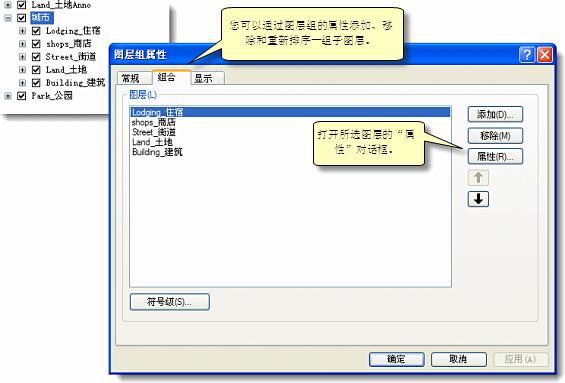
可使用图层组属性 对话框上的组选项卡,以从图层组中添加和移除图层、重新排序图层、设置符号级别绘制属性,以及访问图层组中图层的属性。
使用显示选项卡可设置图层组的对比度、亮度和透明度。
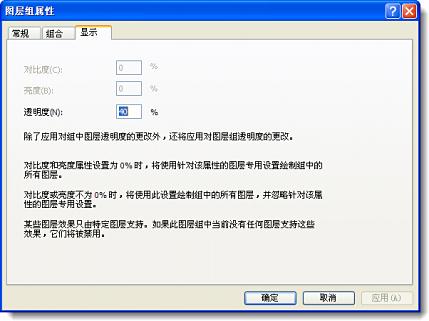
对话框中图层组的列表
对话框中的图层列表和 ArcGIS 界面的其他部分将显示属于图层组的图层。这些列表的排列方式与内容列表相一致。各图层在列出时会带有来自 ArcCatalog 的图层图标,因此您可轻松地看到各图层所包含的数据类型。
可扩展和折叠列表来快速访问要使用的图层。如果图层名称较长,则可使用下拉列表底部的水平条块来横向滚动浏览列表。

- ArcGIS教程:图层组的使用方法
- bitbucket的使用方法教程
- Arcgis教程
- ArcGIS教程:基于ArcGIS的水文爆管分析
- ArcGIS教程:基于ArcGIS的栅格图像平滑处理
- ArcGIS教程:ArcGIS栅格数据的合并和剪切
- ArcGIS教程:关于创建TIN的基础知识
- ArcGIS教程:栅格数据的单元大小
- ArcGIS教程:图表的常规属性
- ArcGIS教程:控制图表的轴
- ArcGIS教程:修改图表的基础知识
- ArcGIS教程:地图模板的使用
- ArcGIS教程:栅格重分类的类型
- ArcGIS教程:聚合的工作原理
- ArcGIS教程:河网分级的工作原理
- ArcGIS教程:“流量”的工作原理
- ArcGIS教程:“流向”的工作原理
- ArcGIS教程:加权叠加的工作原理
- POJ 3199 Uncle Jack(JAVA练习)
- 添加UITapGestureRecognizer手势识别后,UITableView的didSelectRowAtIndexPath失效
- 使用hibernate4进行数据持久化操作的步骤
- bzoj3669: [Noi2014]魔法森林
- hdu 2112(最短路+字典树)
- ArcGIS教程:图层组的使用方法
- Coursera_Stanford密码学公开课 Programming Assignment 6
- Android App监听软键盘按键的三种方式
- android实现余额宝收益播报中数字显示动态效果
- hdu 2563 统计问题
- 三大连接池的参数说明
- 普通WCF应用程序使用SVC文件寄宿WF 4.0服务
- 全局变量、extern/static/const区别与联系
- nutch1.7 url过滤规则


